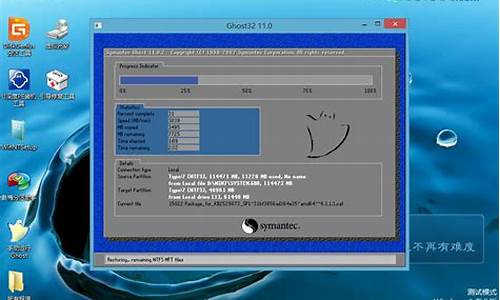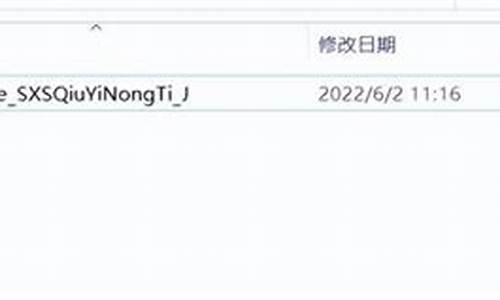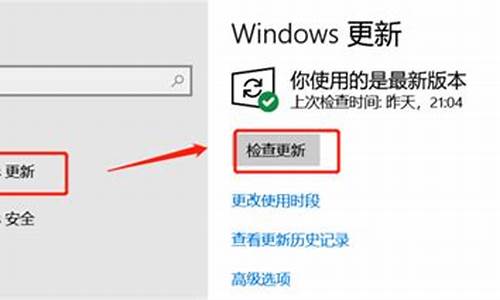惠普电脑系统u盘设置重装步骤_如何用u盘重装惠普电脑系统教程
1.惠普笔记本电脑系统用U盘怎么重装

HP笔记本U盘重装系统的方法如下:
(1)第一步:将U盘做成可以启动的U盘启动盘:(准备一个4G的U盘)
首先到“大白菜官网”下载“大白菜装机版”,然后安装在电脑上,并打开这个“大白菜超级U盘制作工具(装机版)”,接着插入一个 4G(2G或者8G)的U盘,然后在打开的窗口选择默认模式,点击“一键制作启动U盘”,根据提示等几分钟,就可以将U盘制作成带PE系统的U盘启动盘。然后到“系统之家”下载系统文件WINXP或者WIN7等,一般在网上下载的文件都是ISO文件,可以直接将这个文件复制到U盘启动盘的ISO文件下面,还可以通过解压ISO文件,把解压得到的XP.GHO或者WIN7.GHO系统直接复制到U盘启动盘的GHO文件夹下面,就可以用来安装系统,如何安装系统第二步会详细讲解:(U盘启动制作工具装机版如下图)
第二步:(以大白菜U盘启动盘为例):来讲述U盘安装系统的步骤:
(1)首先要学会设U盘为第一启动项:首先把U盘插在电脑的USB接口,然后开机,马上按下f9键,这个键叫开机启动项快捷键,这时会出现一个启动项菜单(Boot ?Menu)的界面,只要用方向键选择USB:Mass Storage Device为第一启动,有的是u盘品牌:USB:Kingstondt 101 G2 ?或者 Gener ic -sd/mmc ?(主板不同,这里显示会有所不同),然后用ENTER确定,就可以进入U盘启动了,就可以重装系统了。这种方法设置U盘启动有一个最大的优点就是:重装好系统以后,不要把U盘启动项设回光驱或者硬盘,只对当前有效,重启就失效。(现在的主板都有这个功能,2004年以前的主板就没有这个功能,哪就要在BIOS中设置了。)
用快捷键设置U盘启动的图如下:(第三个是U盘启动)
(2)设置好USB为第一启动项,然后开机启动电脑,接着进入U盘,就会现一个菜单,你可以用这个菜单上的GHOST11。2来还原镜像,(前提你的U盘中一定要放有一个系统文件,不管是GHO和IOS文件名的都可以,第一步已说明)找到这些镜像还原就OK了。如果是GHO文件的系统可以用手动还原镜像的方法:(就是进入GHOST11.2或11.5后,出现一个GHOST的手动画面菜单,你点击(Local-partition-Form ?Image)选择好你的镜像所在盘符,点确定,然后选择你要还原的盘符,点OK,再选择FAST,就自动还原了),而ISO文件的系统可以进入“大白菜U盘启动盘”的PE,就会自动弹出“ONEKEY(GHOST安装器1.4 4 30)”来一键还原系统。(如下图):
第一种GHO文件的:手动GHOST还原图:
第二种ISO文件:自动还原的“安装器”还原图:
惠普笔记本电脑系统用U盘怎么重装
u盘装系统操作步骤:
1、首先将u盘制作成u深度u盘启动盘,重启电脑等待出现开机画面按下启动快捷键,选择u盘启动进入到u深度主菜单,选取“03U深度Win2003PE经典版(老机器)”选项,按下回车键确认。
2、进入win8PE系统,将会自行弹出安装工具,点击“浏览”进行选择存到u盘中win7系统镜像文件。
3、等待u深度pe装机工具自动加载win7系统镜像包安装文件,只需选择安装磁盘位置,然后点击“确定”按钮即可。
4、此时在弹出的提示窗口直接点击“确定”按钮。
5、随后安装工具开始工作,请耐心等待几分钟。
6、完成后会弹出重启电脑提示,点击“是(Y)”按钮即可。
7 、此时就可以拔除u盘了,重启系统开始进行安装,无需进行操作,等待安装完成即可,最终进入系统桌面前还会重启一次。
一、如果您这款机器出厂时预装了正版windows系统,并且您是想将系统恢复到出厂状态,您可以参考以下建议来恢复系统:
1、如果您现在使用的仍是预装系统,预装系统中有一个Recovery恢复分区,它有F11一键恢复功能,您可以将数据备份到外接存储设备后,开机按F11键进入一键恢复页面来尝试恢复系统。提醒您,F11功能只在预装系统中使用。
2、如果您在预装windows系统中刻录了系统恢复介质例如系统恢复光盘,您也可以使用它来恢复系统。
(温馨提示:使用恢复介质或者F11一键恢复功能都可以将系统恢复到出厂状态,会格式化硬盘,因此在恢复系统前,您一定需要事先将重要数据备份到电脑外的位置例U盘或移动硬盘中再进行操作。)
3、如果您没有刻录过系统恢复介质,F11功能也无法使用,并且您非常需要将系统恢复到出厂状态,建议您可以联系惠普金牌服务咨询是否可以帮您恢复系统。您可以通过以下网址查询距离最近的惠普金牌服务中心:
二、如果您是想使用其它普通的系统光盘来安装系统,请您参考以下建议:
1、建议您可以使用系统安装光盘或U盘来安装系统。安装方法:您可以备份数据后,将系统安装光盘或U盘插入光驱或USB插口,重启电脑,开机后反复按F9键进入启动项设置,选择从光驱启动(例DVD\CD-ROM或Optical Disk Drive)或USB设备启动,然后就可以从光驱或USB接口引导光盘或U盘来安装系统。
2、提醒您,如果您使用系统光盘安装系统,在进入光盘启动界面后,如果出现pressany key to boot from cd or dvd...提示,请您快速随意按一个按键,就可以继续安装了。
欢迎您通过追问功能反馈您的操作结果或疑问,以便继续跟进解决您的问题,祝您一切顺利!
声明:本站所有文章资源内容,如无特殊说明或标注,均为采集网络资源。如若本站内容侵犯了原著者的合法权益,可联系本站删除。